Si vous utilisez Jitsi pour vos vidéoconférences, savez-vous que vous pouvez diffuser un fichier audio de votre PC vers les autres participants ?
Exemple : vous souhaitez faire écouter aux autres participants un discours historique, genre "Ici, Londres...", pour le commenter avec eux.
Toutefois, sachez qu'il y a une condition : le navigateur avec lequel vous allez diffuser ce fichier audio doit s'appuyer sur le moteur de rendu Chromium comme MS Edge, Google Chrome, Vivaldi, Opera, etc.
Les navigateurs exploitant le moteur Gecko de la fondation Mozilla (Firefox, Zen Browser) ne sont pas capables de diffuser un fichier audio. En revanche, ils seront en mesure de le recevoir et le jouer.
Voici la marche à suivre pour réaliser cette diffusion...
Démarrer la visioconférence
La conférence doit être ouverte pour pouvoir accéder aux options permettant de diffuser un fichier audio. Pour ce faire, on affiche la page https://meet.jit.si afin de nommer la conférence avant de la démarrer.
Dans l'exemple ci-dessous, on va démarrer une visioconférence en nommant le point de rendez-vous "TRWS-Diffusion-Audio" :
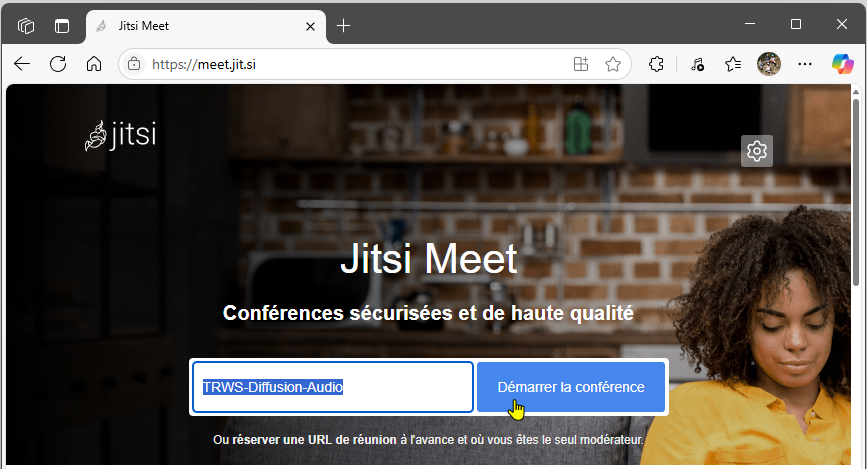
Saisir le nom du point de rendez-vous puis cliquer sur le bouton [Démarrer la conférence].
L'étape suivante consiste à nommer sa connexion ; On indique généralement son nom et/ou son prénom même si, dans l'exemple ci-dessous, j'ai préféré rappeler le nom du navigateur. Cliquer sur le bouton [Rejoindre la réunion] :
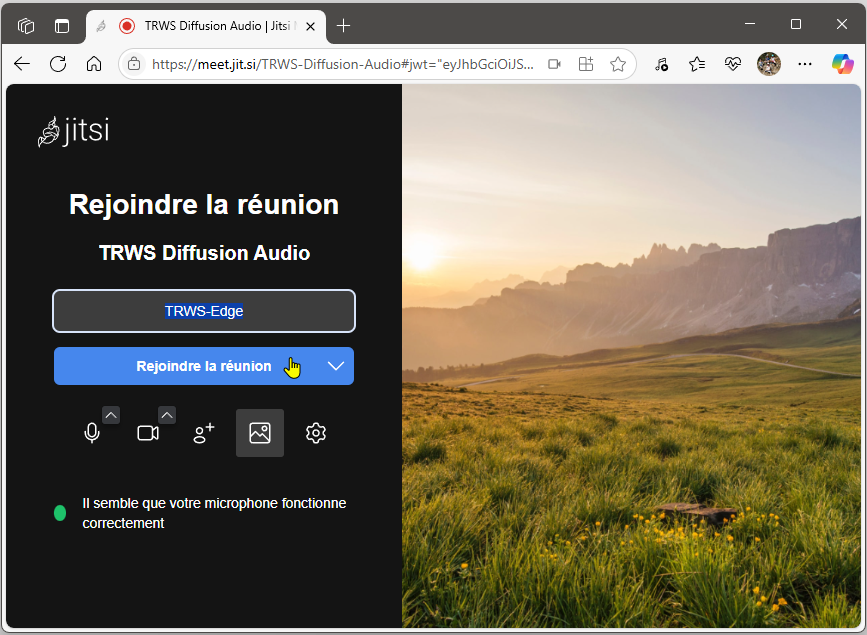
Le panneau de connexion disparaît et le compteur de temps démarre. Le nom de la visioconférence est rappelé en haut de l'écran.Sur la droite seront listés les noms des différents participants. La barre de commande située en bas de la fenêtre permet de contrôler différents paramètres : micro, webcam, partage, invitations, etc.

Préparer et lancer la diffusion audio
Préparer la diffusion
Je vous recommande de ne pas attendre le dernier moment pour préparer le fichier audio à diffuser en ouvrant le lecteur multimédia capable de le jouer, sélectionner le fichier puis mettre le lecteur en pause :

Ensuite, revenir à la session Jitsi puis cliquer sur le bouton de partage dans la barre de commande :
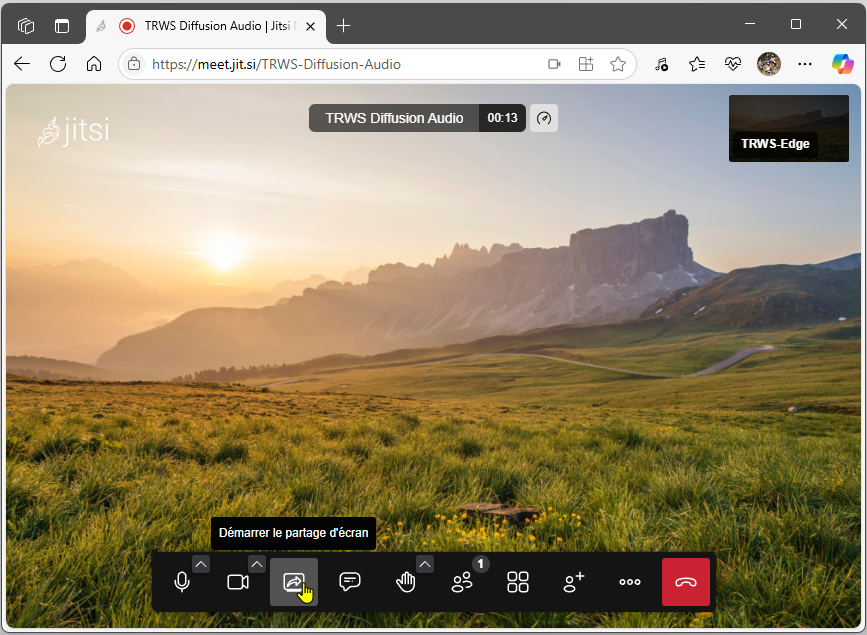
La fenêtre de choix du partage à effectuer s'affiche : dans la partie supérieure, choisir "Ecran complet", cliquer ensuite sur l'image affichée (c'est impératif) puis activer l'option "Partager également l'audio système" avant de cliquer sur le bouton [Partager] :

Si vous mettez les fenêtres du lecteur multimédia et du navigateur côte-à-côte, cela devrait ressemble à ceci :

À noter que le bandeau d'information "meet.jit.si partage votre écran et votre fichier audio" peut être déplacé où bon vous semble pour libérer l'espace d'affichage de la visioconférence.
Diffuser le fichier audio
Dès que vous demanderez au lecteur multimédia de jouer votre fichier audio, celui-ci sera capté par Jitsi et diffusé vers les autres participants à la visioconférence. Pour suspendre la diffusion, on met le lecteur multimédia en pause.
Vérifier la diffusion
Vérifier la diffusion réclame la connexion d'un autre PC ou d'un smartphone à la visioconférence. Sur smartphone, l'application Jitsi est disponible dans l'Apple Store et dans Google Store.
Penser à couper le micro du second appareil pour éviter tout effet Larsen (sifflement aigu et très désagréable).
Interrompre la diffusion
Pour interrompre le partage du fichier audio par Jitsi, il suffit de cliquer sur le bouton [Arrêter le partage] porté par le bandeau d'information :

Mettre fin à la visioconférence
On quitte la visioconférence en cliquant sur le bouton rouge [Quitter] de la barre de commande. Le point de rendez-vous partagé entre les participants disparaîtra avec la déconnexion du dernier d'entre eux.

